Pedido de Licença
Pedido de Licença é um documento formal criado por um Funcionario a pedir Ferias por um periodo determinado.
O ERPNext permite que os seus funcionarios façam o pedido de ferias via Pedido de Ferias e ser aprovadas pelo Aprovador de Licenças.
Para aceder o Pedido de Licença, vá para:
Home > Recursos Humanos > Sai > Pedido de Licença
1. Pre-requisitos
Antes de criar o Pedido de Licença, é aconselhavel ter os seguintes:
- Departamento
- Periodo de Licença
- Lista de Feriados
- Tipo de Licença
- Politica de Licença
- Alocação de Licença
2. Como criar um Pedido de Licença
- Vá para Pedido de Licença, clique em Novo.
A tabela de Licenças Alocadas será mostrada. Com base nas licenças tiradas, as licenças disponiveis são mostradas para cada Tipo de Licença.
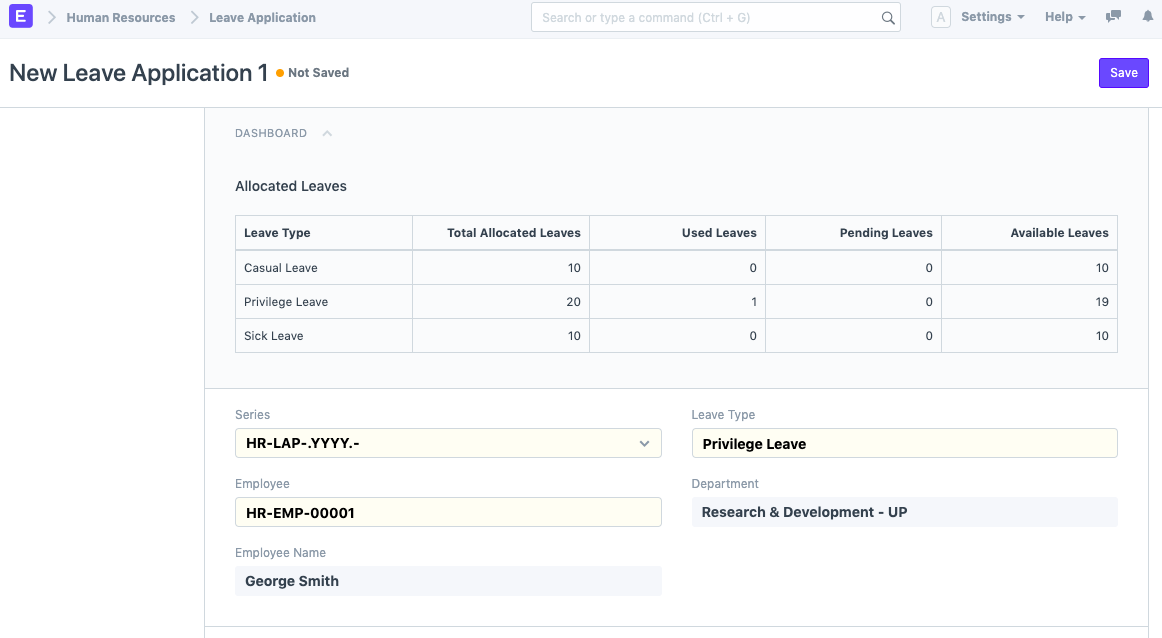
Selecione o Nome do Funcionario e o Tipo de Licença.
- Defina a duração da Licença usando a Data de Inicio e Fim. Com base nas datas selecionadas, o campo 'Total de Dias de Licença' e 'Balanço de Licença Antes do Pedido' serão mostrados.
- Se as Licenças aplicadas são para meio-dia, selecione a caixa 'Meio Dia'.
Digite a Razão para a Licença.
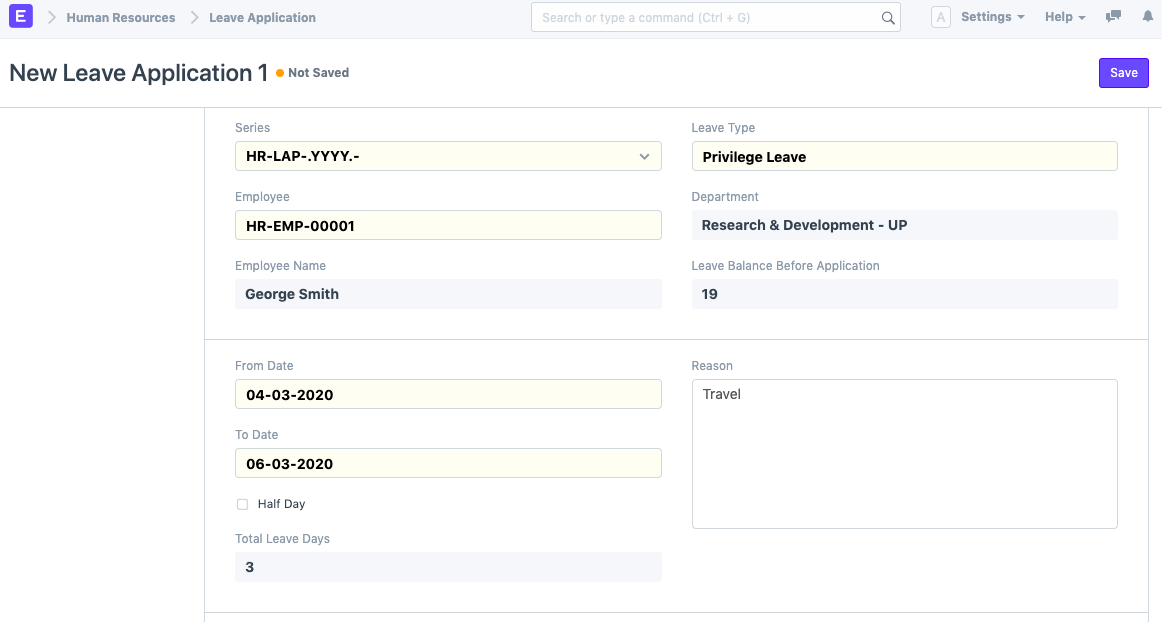
Selecione o Aprovador de Licença.
- Selecione a Data de Postagem do Pedido de Licença.
- Verifique a caixa 'Seguir por Email' para enviar a notificação do Pedido de Licença para o Aprovador.
Voce pode tambem ligar ao Recibo de Salario do Funcionario no registo do Pedido de Licença.
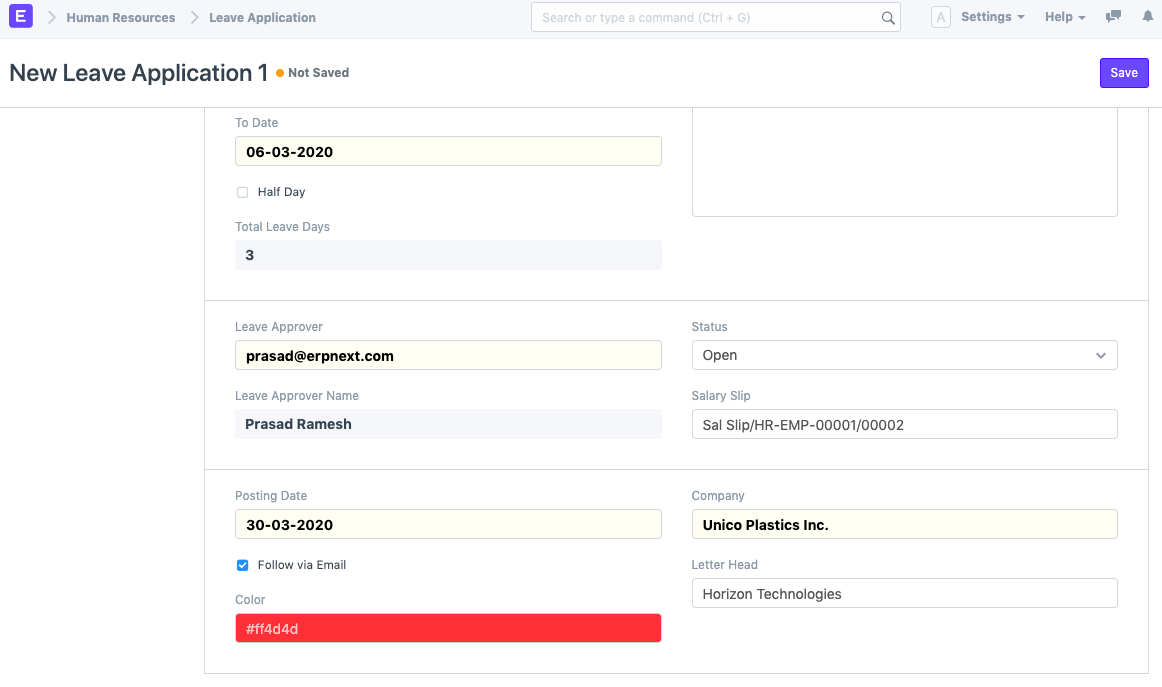
Clique em Salvar. Um vez salvo o registo, o status do Pedido de Licença muda para 'Aberto', e um email é enviado para o Aprovador de Licença para aprovação. O Modelo de Notificação da Aprovação de Licença pode ser configurado em Configurações RH em baixo da secção Configurações de Licença.
- Quando o Aprovador de Licença receber o email, ele pode Aprovar, Rejeitar ou Cancelar o Pedido de Licença. Uma vez feito, o Aprovador pode submeter o Pedido. Ao submeter, o status do documento muda de acordo e um email é enviado para o Funcionario notificando.
Nota: Pedido de Licença não pode ser Submetido se o Salario já foi processado para o mesmo periodo.
O sumario do processo do Pedido de Licença:
- O funcionario aplica a licença pelo Pedido de Licença.
- Aprovador receber a notificação via email. Para isto, a caixa "Seguir por Email" deve estar activa.
- Aprovador revê o Pedido de Licença.
- Aprovador aprova/rejeita/cancela o Pedido de Licença
- O funcionario recebe a notificação do status do seu Pedido de Licença
3. Funcionalidades
3.1 Configurando Aprovador de Licença
Um aprovador de Licença é um usuario que pode aprovar o Pedido de Licença de um Funcionario. No ERPNext versão 12, Aprovadores de Licença pode ser definido em dois niveis:
Nivel de Departamento: Aprovadores de Licença para cada departamento pode ser configurado na ficha Departamento. Varios Aprovadores de Licença podem ser definidos num Departamento. O primeiro Aprovador na lista será considerado como o principal Aprovador de Licenças.
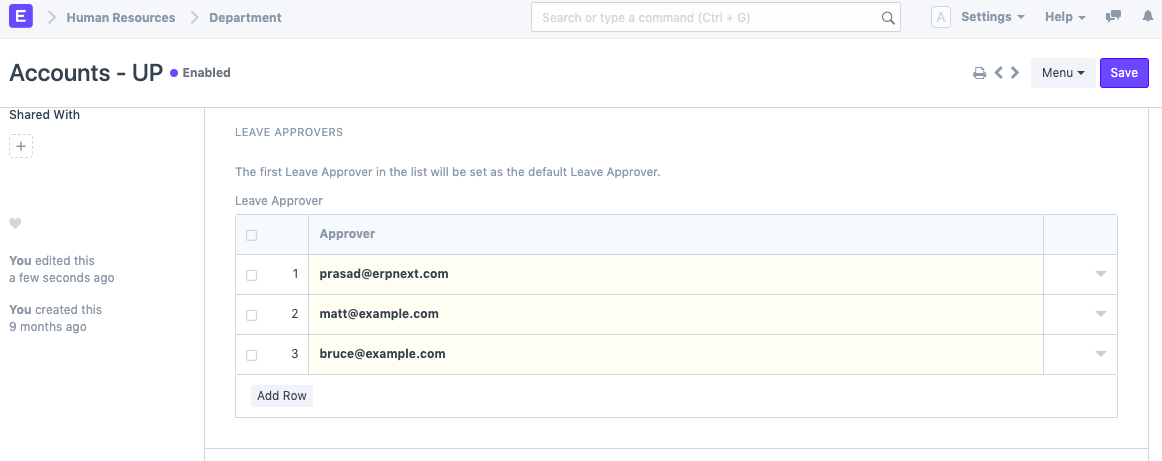
Quando um Funcionario pertencente a um departamento em particular aplica para licença, o Aprovador de Licença definido nesse departamento ir+a ser considerado como o seu Aprovador.
Nivel de Funcionario: Aprovadores de Licença podem tambem ser definidos na ficha do Funcionario para todos.
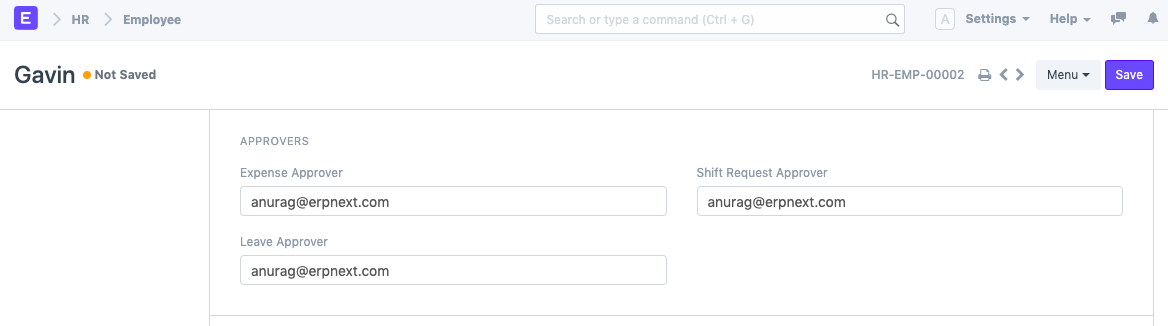
Se o Aprovador de Licença foi definido para ambos Nivel de Funcionario e Nivel de Departamento, o Aprovador Nivel de Funcionario será considerado o principal para Aprovação.
Dica: Se voce quer que todos os usuarios criem o seu Pedido de Licença, voce pode definir os seus “ID de Funcionario" como o que deve ser igual nas Configurações de Permissões de Pedido de Licenças. Verifique Configurações de Permissão para mais informações.
Notas Adicionais:
- O Periodo de Pedido de Licença deve ser dentro do period da Alocação de Licença. No caso, voce aplicar para licença entre o periodo de alocação, voce tem que criar dois registos de Pedido de Licença.
- O Periodo Pedido de Liccença deve estar no ultimo periodo de Alocação de Licença.
- O Funcionario não pode aplicar para licença nas data adicionadas na Lista de Bloqueio de Licença.
Para entender como o ERPNext permite voce configurar as licenças para funcionarios, verifique Licenças.